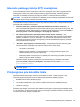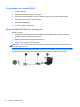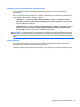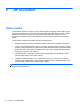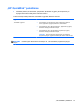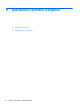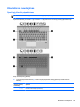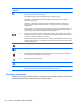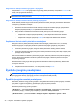Getting Started HP Notebook PC - Windows Vista and Windows 7
Integruotosios skaičių klaviatūros įjungimas ir išjungimas
Paspauskite fn+num lk, kad įjungtumėte integruotąją skaičių klaviatūrą. Paspauskite fn+num lk dar
kartą, kad išjungtumėte klaviatūrą.
PASTABA: integruotoji skaičių klaviatūra yra išjungta, kol prie kompiuterio prijungta išorinė
klaviatūra arba skaičių klaviatūra.
Integruotosios skaičių klaviatūros klavišų funkcijų perjungimas
Galite laikinai pakeisti integruotosios skaičių klaviatūros klavišų funkcijas į standartines klaviatūros
funkcijas ir jų klaviatūros funkcijas:
●
Norėdami naudotis klaviatūros klavišo skaičių funkcija kol klaviatūra išjungta, paspauskite ir
laikykite paspaudę klavišą fn, kol spaudžiate klaviatūros klavišą.
●
Kaip naudotis standartinėmis klaviatūros klavišų funkcijomis, kol klaviatūra įjungta:
◦
Paspauskite ir laikykite paspaudę klavišą fn, kad rašytumėte mažosiomis raidėmis.
◦
Paspauskite ir laikykite paspaudę fn+shift, kad rašytumėte didžiosiomis raidėmis.
Papildomos išorinės skaičių klaviatūros naudojimas
Daugumos išorinių skaičių klaviatūrų klavišai veikia skirtingai, priklausomai nuo to, ar skaičių
fiksavimas įjungtas, ar išjungtas (Skaitmenų fiksavimas išjungtas gamykloje.) Pavyzdžiui:
●
kai skaičių fiksavimas įjungtas, dauguma skaičių klaviatūros klavišų įvedami skaičiai;
●
kai skaičių fiksavimas išjungtas, dauguma skaičių klaviatūros klavišų veikia kaip rodyklių arba
puslapių vartymo klavišai.
Kai išorinės klaviatūros skaitmenų fiksavimas įjungtas, skaitmenų fiksavimo lemputė kompiuteryje
šviečia. Kai išorinės klaviatūros skaitmenų fiksavimas išjungtas, skaitmenų fiksavimo lemputė
kompiuteryje išjungta.
Norėdami darbo metu įjungti arba išjungti išorinės klaviatūros skaitmenų fiksavimą, atlikite toliau
nurodytus veiksmus.
▲
Paspauskite išorin
ės klaviatūros, o ne kompiuterio, klavišą num lk.
Žymiklio įrenginių naudojimas
PASTABA: be žymiklio įrenginių, kurie pateikiami su jūsų kompiuteriu, galite naudotis išorine USB
pele (įsigyjama atskirai), prijungę ją prie vieno iš kompiuterio USB prievadų.
Žymiklio įrenginio nuostatų nustatymas
Naudokite „Windows“ langą „Pelės ypatybės“, kad galėtumėte tinkinti žymeklio įrenginių nuostatas,
pavyzdžiui, mygtuko konfigūraciją, spustelėjimo greitį ir žymeklio parinktis.
Norėdami pasiekti langą „Pelės ypatybės“:
„Windows 7“ – pasirinkite Pradėti > Įrenginiai ir spausdintuvai. Tada dešiniuoju pelės klavišu
spustelėkite įrenginį, nurodantį jūsų kompiuterį, ir pasirinkite Pelės parametrai.
„Windows Vista“ – pasirinkite Pradėti > Valdymo skydas > Aparatūra ir garsas > Pelė.
32 5 skyrius Klaviatūra ir žymiklio įrenginiai